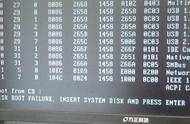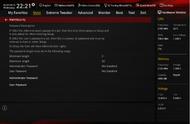今天本KB小网管跟大家分享一个在重装Windows系统时会出现的一个问题Invalid Partition Table黑底白字。如图

Invalid Partition Table
正常开机进入BIOS界面,引导到硬盘的时候出现这个错误Invalid Partition Table(无效的分区表)。
这个错误网上有人说要重新分区,硬盘错误等等,其实还没到这一步。
下面KB小网管带你分析下为啥会出现这个错误:
大多数问题还是因为BIOS中设置的系统启动模式和硬盘分区格式没有调整相对应的格式,只要调整到相对应的模式上图的问题就能解决。
两种启动模式:BIOS即Basic Input/Output System,翻成中文是“基本输入/输出系统”,是一种所谓的“固件”,负责在开机时做硬件启动和检测等工作,并且担任操作系统控制硬件时的中介角色。
其中BIOS设置中,有两种让他启动进入系统的方法,分别是为UEFI和Legacey。

其中Legacy Support可以翻译为传统模式,而UEFI(Unified Extensible Firmware Interface)是后来发展出的可扩展固件接口,与Legacy BIOS 相比,UEFI兼容性更强,速度更快,也更适合后期科技发展需要。两张图阐述两种系统启动模式的运行流程:

UEFI启动模式

Legacy Support启动模式
两种模式分别对应的硬盘分区格式:在Legacy启动模式中,硬盘分区格式应该为MBR格式;
在UEFI启动模式中,硬盘分区格式应该为GUID(GPT)格式。
那么问题来了,如何判断当前主机所用的硬盘分区格式了?PE工具

U盘启动盘
从U盘启动进入自带的PE系统,在PE系统里打开分区工具DiskGenius,在软件界面菜单栏点开硬盘下拉框,如图

注意看此时的“转换分区表类型为MBR格式”为灰色不可选,说明目前硬盘分区格式为MBR格式,那么它在BIOS里设定的启动方式对应地为legacy support,否则就会出现invalid partition table错误。
相反如果当前硬盘分区表类型为GUID格式,那么BIOS里的设定的启动方式必须为UFEI格式。
这篇文章有没有帮到你了?如果觉得帮助到你了,可以帮忙顺手关注并转发。KB小网管在此表示感谢!,